Récupérer les contacts supprimés des appareils Android
‘Je viens de perdre ma liste de contacts. Veuillez m’envoyer votre numéro de téléphone ici.
Avez-vous déjà envoyé ce message sur Facebook ou par e-mail ? Si c’est le cas, vous comprenez probablement les tracas impliqués lorsque vous essayez de créer une nouvelle liste de contacts.
La situation s’aggrave si vous n’avez pas la personne sur votre liste d’amis Facebook ou si vous ne vous souvenez pas de l’adresse e-mail de la personne.
Peu importe la manière dont vous les avez perdus (suppression accidentelle, logiciel corrompu ou enracinement interrompu), car vous avez encore une petite possibilité de les récupérer. Restaurer les contacts sur Android est en fait plus facile qu’il n’y paraît et les étapes ci-dessous vous montreront à quel point c’est facile.
Partie 1 : Les contacts supprimés peuvent-ils être récupérés sur un appareil Android ?
Vous pouvez restaurer des contacts sur un appareil Android en utilisant l’une de ces quatre méthodes :
#1 Battre Android à son jeu de cache-cache
Ils peuvent être masqués. Parfois, les paramètres de votre appareil Android peuvent être un peu effrontés. Il y a des cas où les utilisateurs ont signalé qu’ils ne pouvaient pas trouver leurs contacts. Détendez-vous, ils ne sont probablement pas perdus et Android a décidé de jouer à cache-cache. Trouver votre liste de contacts ne nécessite qu’un processus rapide en quatre étapes :
- Ouvrez l’application ‘Contacts’.
- Localisez les trois points verticaux et appuyez dessus.
- Appuyez sur ‘Contacts à afficher’.
- Appuyez sur ‘Tous les contacts’.
Cela devrait résoudre votre problème immédiatement. Cependant, si vous trouvez que ‘Tous les contacts’ est actif, vous devrez essayer la méthode suivante.
#2 Familiarisez-vous avec Google
La plupart des utilisateurs d’Android sont probablement de fervents utilisateurs d’applications Google. Si vous avez votre Gmail à configurer pour sauvegarder vos contacts, il vous sera facile de récupérer les contacts supprimés. Il vous suffira de resynchroniser votre appareil avec votre compte Google. Cela vous permettra de récupérer la plupart de vos contacts en fonction de votre sauvegarde la plus récente.
ATTENTION : Si vos contacts sont disponibles dans Gmail mais pas sur votre appareil Android, essayez de resynchroniser vos comptes Google.
Voici comment récupérer les contacts supprimés des appareils Android à l’aide de votre compte Gmail :
- Accédez à votre boîte de réception Gmail sur votre ordinateur.
- Sélectionnez ‘Contacts’ dans le menu déroulant sur le côté gauche.
- Vous devriez pouvoir voir vos contacts. Cliquez sur ‘Plus’ et cliquez sur ‘Restaurer les contacts…’.
- Choisissez le fichier/la période de sauvegarde et cliquez sur ‘Restaurer’.
- Resynchronisez votre compte Google sur votre appareil Android.
#3 Utilisez une sauvegarde Nandroid
Si vous aviez précédemment rooté votre appareil Android et effectué une sauvegarde Nandroid, suivez ces étapes pour restaurer les contacts sur Android.
#4 Vérifiez votre base de données Android
Pour voir si vous pouvez récupérer vos contacts à l’aide de la base de données de contacts de votre appareil Android, accédez à /data/data/android.providers.contacts/databases.
Vous devrez rechercher le fournisseurs.contacts / bases de données dossier. S’il est vide, vos contacts ont complètement disparu.
Partie 2 : Comment récupérer des contacts supprimés d’Android
Au lieu de suivre toutes les étapes ci-dessus, il est plus sûr et plus facile de restaurer des contacts sur Android à l’aide de DrFoneTool – Récupération de données (Android).
Lorsque vos contacts sont supprimés, accidentellement ou non, ils sont marqués comme ‘à écraser avec de nouvelles données’. Il peut être difficile de récupérer vous-même des fragments de données, il sera donc facile d’utiliser une application tierce. DrFoneTool – Récupération de données (Android) peut également récupérer d’autres données, par exemple des images, des messages et des vidéos à partir de vos appareils Android.

DrFoneTool – Récupération de données (Android)
Le premier logiciel de récupération de smartphones et tablettes Android au monde.
- Récupérez les données Android en analysant votre téléphone et votre tablette Android directement sans root.
- Prévisualisez et récupérez de manière sélective ce que vous voulez sur votre téléphone et votre tablette Android.
- Prend en charge divers types de fichiers, y compris WhatsApp, Messages & Contacts & Photos & Vidéos & Audio & Document.
- Prend en charge plus de 6000 modèles d’appareils Android et divers systèmes d’exploitation Android.
Vous vous demandez comment récupérer les contacts supprimés des appareils Android à l’aide de cette application ? Suivez simplement ces étapes faciles :
- Lancez l’application et connectez vos appareils. Après avoir lancé ‘Data Recovery’, prenez votre câble USB et connectez votre appareil Android à votre ordinateur.

- ATTENTION : un message contextuel apparaîtra sur votre appareil si vous n’avez jamais activé le débogage USB sur votre appareil auparavant. Ignorez-le si vous l’avez déjà fait.
- Choisissez le ou les types de fichiers à analyser et à récupérer – dans ce cas, il s’agit de ‘Contacts’. Cliquez sur le bouton ‘Suivant’ pour l’étape suivante.

- Scannez l’appareil Android pour les données perdues en cliquant sur ‘Démarrer’.
- Le logiciel prendra un certain temps pour faire son travail, alors soyez patient – il ne sert à rien de surveiller une marmite en ébullition.

- Prévisualisez les fichiers récupérables et choisissez ceux que vous souhaitez récupérer. Vous pouvez voir le contenu du fichier récupérable en cliquant dessus. Cochez les cases à côté du nom du fichier et cliquez sur ‘Récupérer’ pour les enregistrer sur votre ordinateur.

- ATTENTION : l’application vous montrera à la fois les données supprimées et existantes sur votre appareil Android. Pour voir ceux qui ne sont pas disponibles sur votre appareil Android, cochez l’option ‘Afficher uniquement les fichiers supprimés’.
Partie 3 : Top 5 des applications de sauvegarde de contacts utiles pour Android

DrFoneTool – Sauvegarde de téléphone (Android)
Sauvegardez et restaurez les données Android de manière flexible
- Sauvegardez sélectivement les données Android sur l’ordinateur en un seul clic.
- Prévisualisez et restaurez la sauvegarde sur n’importe quel appareil Android.
- Prend en charge les appareils 8000 + Android.
- Aucune donnée n’est perdue lors de la sauvegarde, de l’exportation ou de la restauration.
#1 Sauvegardez votre mobile
Cette application vous aidera à sauvegarder votre appareil sans fioritures inutiles. Il est capable de sauvegarder un éventail de choses : applications, paramètres système, messages, journaux d’appels, images, documents, etc. Il est également très simple à utiliser et ne vous obligera pas à passer beaucoup de temps à configurer vos paramètres de sauvegarde. Vous pouvez utiliser l’application pour transférer des données d’un appareil à un autre. Notez simplement que pour certains appareils Android, certains bogues doivent être corrigés.
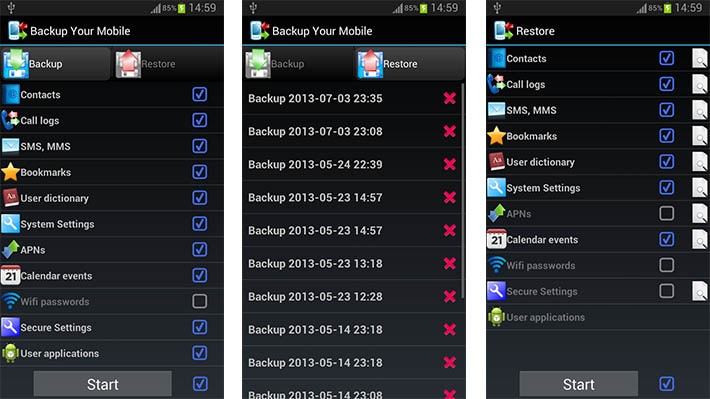
#2 Super Backup & Restore
Cette application est vraiment facile à utiliser – vous devrez être un imbécile complet pour ne pas pouvoir sauvegarder vos contacts à l’aide de cette application. Vous pourrez sauvegarder des applications, des contacts, des SMS, des calendriers, des signets, etc. individuellement ou en masse. Nous apprécions le fait qu’il dispose d’une capacité de sauvegarde planifiée automatiquement qui sauvegardera les appareils Android à l’heure prédéterminée sur le stockage en nuage de votre choix.
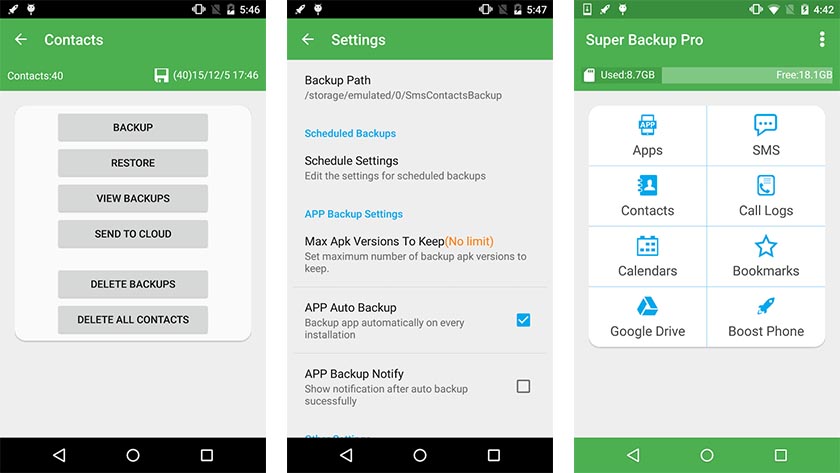
#3 Helium – Synchronisation et sauvegarde des applications
Cette création de ClockworkMod permet aux utilisateurs d’Android de sauvegarder des contacts, des applications, des données, des journaux d’appels, des messages, etc. Contrairement à la plupart des applications de sauvegarde, il ne vous oblige pas à rooter vos appareils. Tout ce que vous avez à faire est d’installer son application de bureau pour que la version de l’application mobile fonctionne. Les utilisateurs Premium disposeront d’un espace de stockage dans le cloud pour stocker des fichiers de sauvegarde, une sauvegarde automatiquement planifiée et sans publicité.
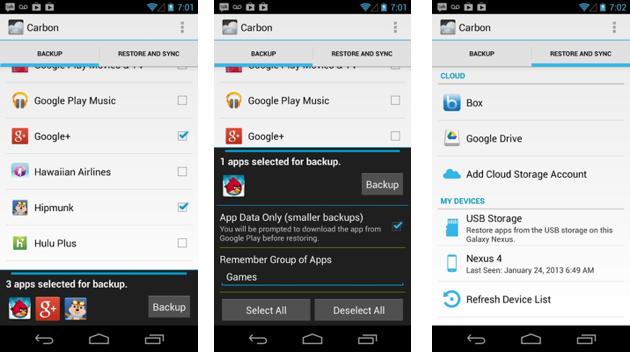
#4 Sauvegarde ultime
Il s’agit d’un fichier de sauvegarde Android très polyvalent. Non seulement il stocke les fichiers de sauvegarde localement mais également sur le stockage cloud de votre choix (Google Drive, Dropbox, Box, etc.). Il dispose d’un programme de désinstallation intégré, d’un tueur de tâches et de capacités d’effacement du cache. Plus impressionnant encore, il peut sauvegarder les détails WiFi… nous savons à quel point cela est important pour de nombreuses personnes.
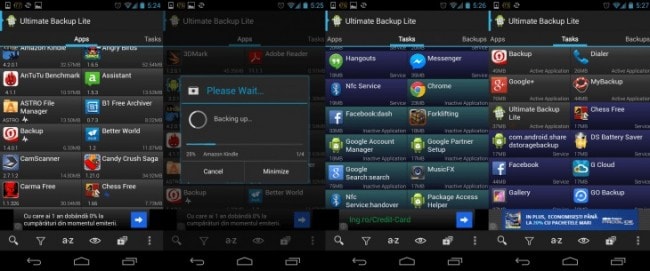
#5 Sauvegarde et restauration faciles
Si vous recherchez un équilibre entre fonctionnalité et complexité, ne cherchez pas plus loin que cette application. Il offre des options de sauvegarde pour les appareils Android rootés et non rootés. Il possède toutes les fonctionnalités de base d’une application de sauvegarde et tout peut être conservé et restauré à partir de votre carte SD ou d’une gamme d’options de stockage dans le cloud. Vous pouvez également définir un calendrier pour que l’application sauvegarde vos appareils Android. Les utilisateurs root auront l’avantage supplémentaire de sauvegarder les données de l’application et de configurer et de restaurer les applications par lots.

Il est vraiment facile de récupérer des contacts supprimés de votre appareil Android. Cependant, il est fortement recommandé de sauvegarder non seulement vos contacts, mais tout sur vos appareils Android.
Derniers articles


